L’un des atouts majeurs de YouTube, au-delà de son immense bibliothèque de contenus vidéo, réside dans sa facilité d’organisation. La création de listes de lecture est intuitive, permettant de revisionner des vidéos à votre guise, sans devoir les retrouver manuellement à chaque fois.
Créer une liste de lecture YouTube via un navigateur web
Nul besoin de posséder une chaîne personnelle pour générer une ou plusieurs listes de lecture sur YouTube. Il suffit de vous connecter à votre compte pour commencer à les constituer. Il existe plusieurs méthodes pour y parvenir.
Méthode #1
Localisez la vidéo que vous désirez inclure dans votre liste.
Dans les résultats de la recherche, repérez l’icône à trois points située à droite du titre de la vidéo, et cliquez dessus.
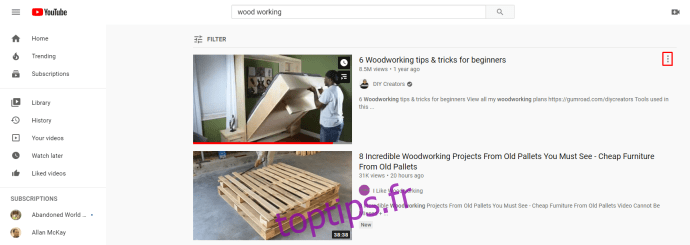
Sélectionnez l’option « Enregistrer dans la liste de lecture ».
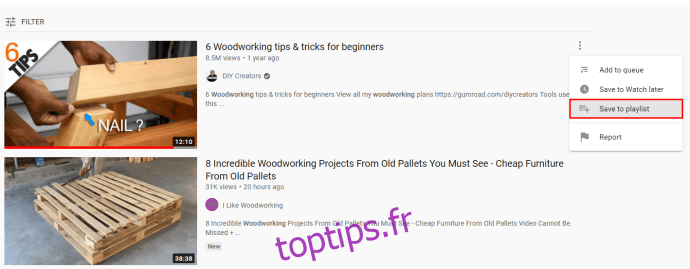
Choisissez d’intégrer la vidéo à une liste existante, ou optez pour « Créer une nouvelle liste de lecture ».
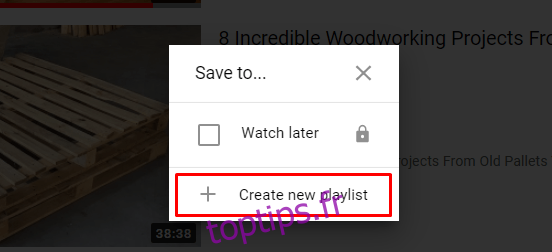
Donnez un nom à votre nouvelle liste, puis cliquez sur « Créer ».
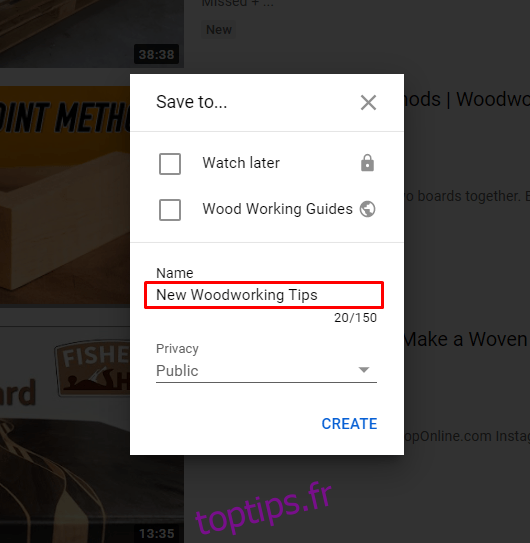
Poursuivez votre exploration et ajoutez d’autres vidéos à votre sélection.
Méthode #2
Lancez la lecture de la vidéo que vous souhaitez ajouter.
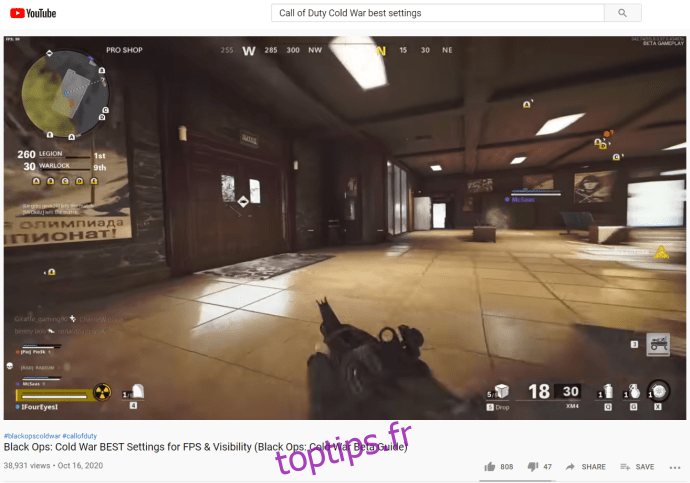
Si la vidéo vous plaît, cliquez sur le bouton « Enregistrer » (symbolisé par une icône « + ») situé sous le lecteur.
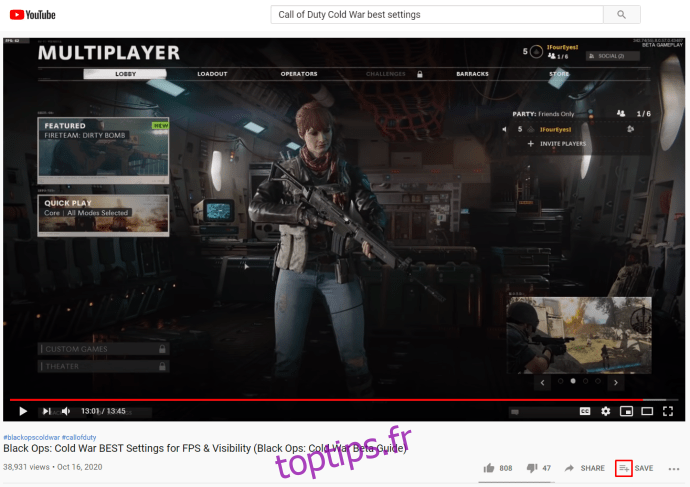
Intégrez-la à une liste déjà existante ou créez-en une nouvelle.
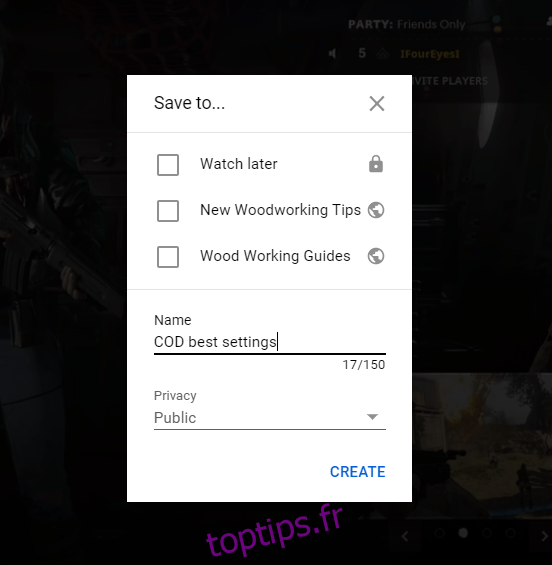
Créer une liste de lecture YouTube sur iPhone
Voici comment ajouter des vidéos à des listes de lecture directement depuis votre iPhone.
Ouvrez l’application YouTube.
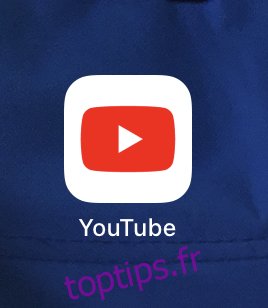
Recherchez la vidéo que vous souhaitez ajouter.
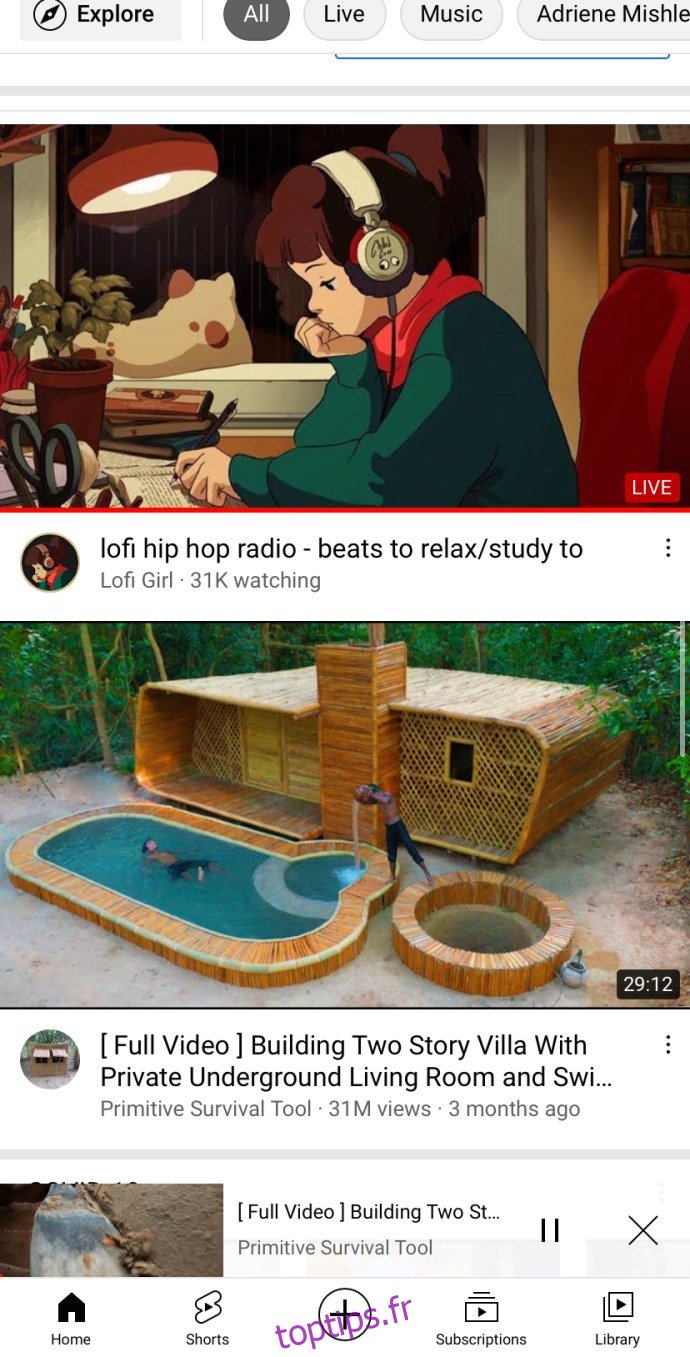
Cliquez sur le bouton « Enregistrer » situé sous le lecteur.
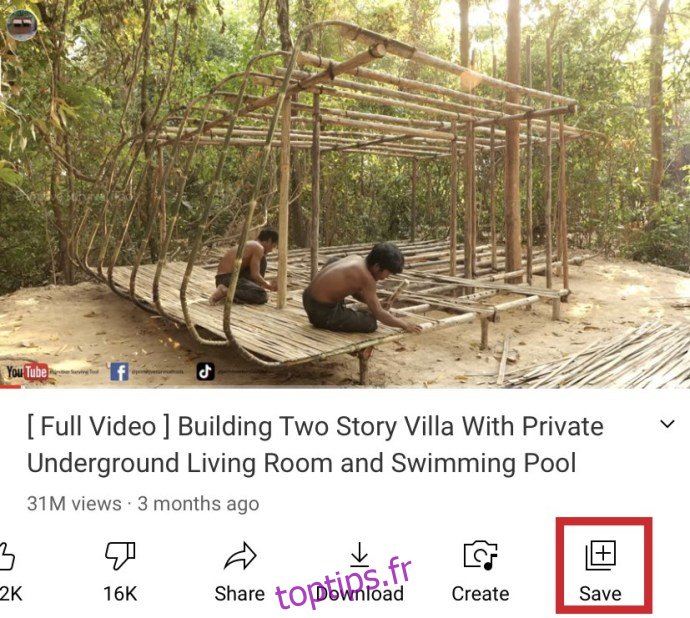
Sélectionnez la liste de lecture de destination lorsque l’invite apparaît.
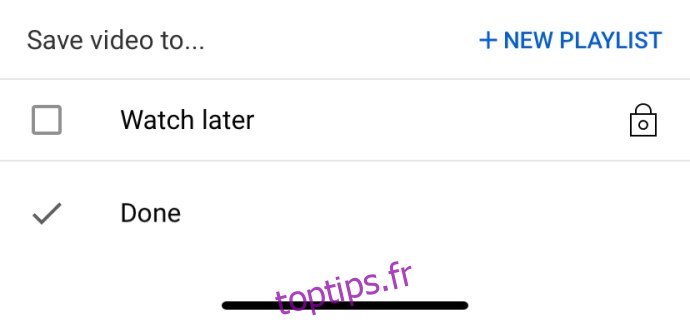
Créer une liste de lecture YouTube sur Android
La procédure pour créer une liste de lecture sur un appareil Android est pratiquement identique. Voici les étapes à suivre depuis l’application YouTube :
Ouvrez l’application YouTube et identifiez-vous.
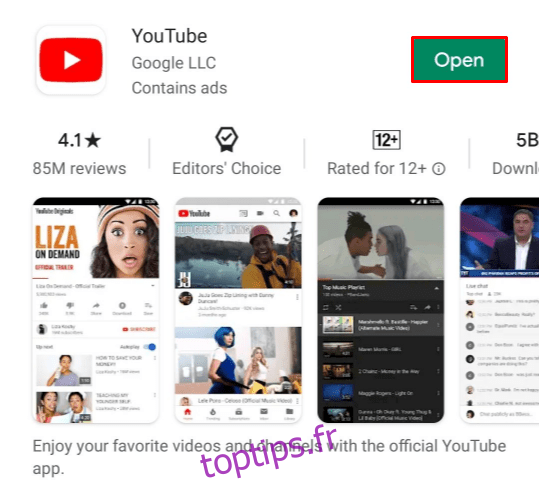
Accédez à l’onglet « Bibliothèque ».
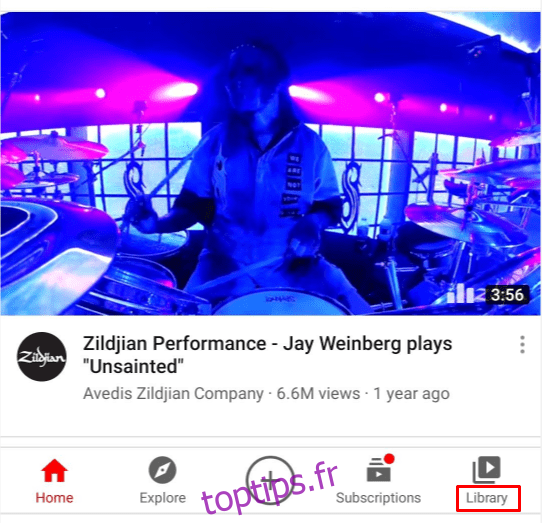
Cliquez sur le bouton « Nouvelle liste de lecture ».
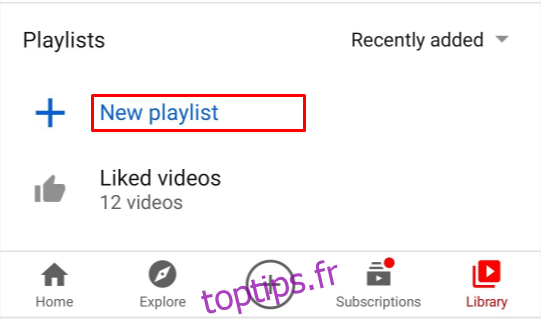
Sélectionnez des vidéos à partir de votre historique de visionnage.
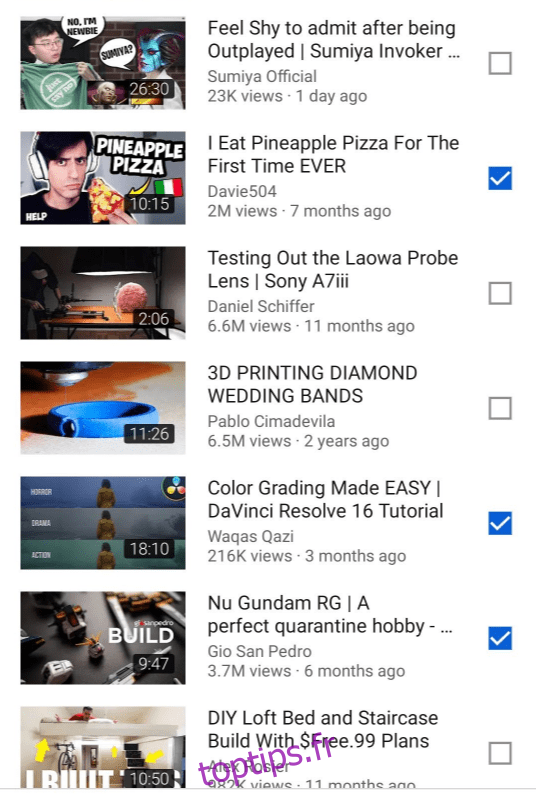
Cliquez sur « Suivant ».
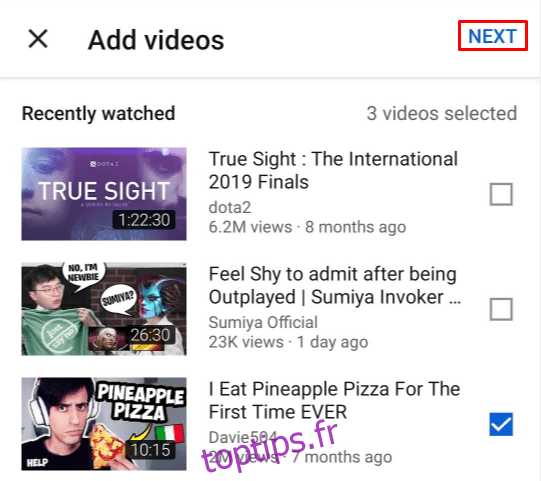
Nommez votre liste de lecture et ajustez ses paramètres de confidentialité.
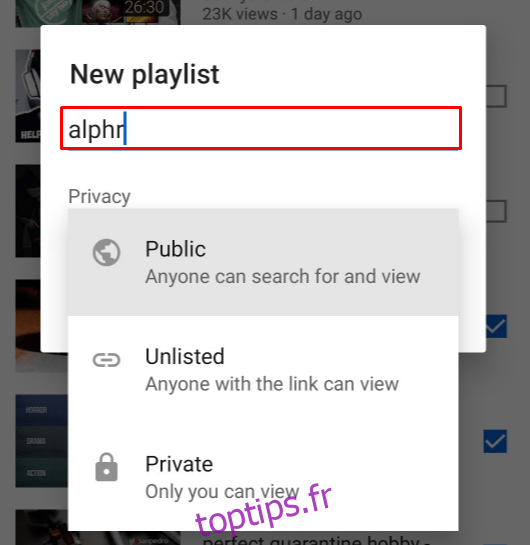
Cliquez sur « Créer » pour la sauvegarder.
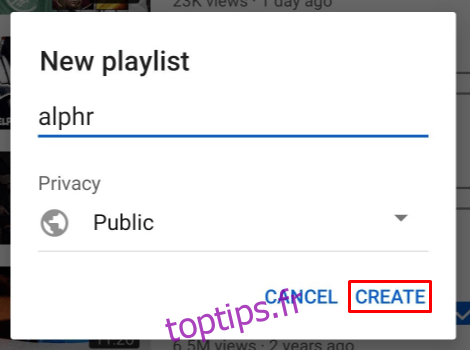
Créer une liste de lecture YouTube sans compte
Nous avons vu qu’il n’est pas nécessaire d’avoir une chaîne pour créer une liste de lecture. Un compte Google ou YouTube suffit pour enregistrer vos sélections. Mais comment faire si vous n’avez pas de compte ?
Vous pouvez tout de même créer une liste de lecture même sans compte ou sans vous connecter. La procédure est plus longue, mais elle permet de sauvegarder une liste que vous pourrez réutiliser.
Commencez par lancer la lecture des vidéos que vous souhaitez inclure.
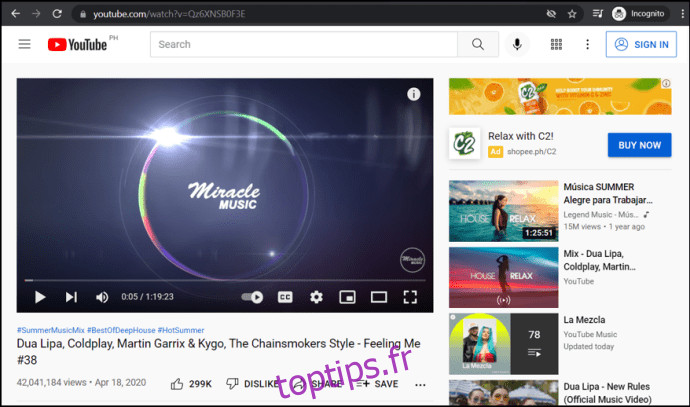
Copiez et collez l’URL de chaque vidéo dans un document texte.
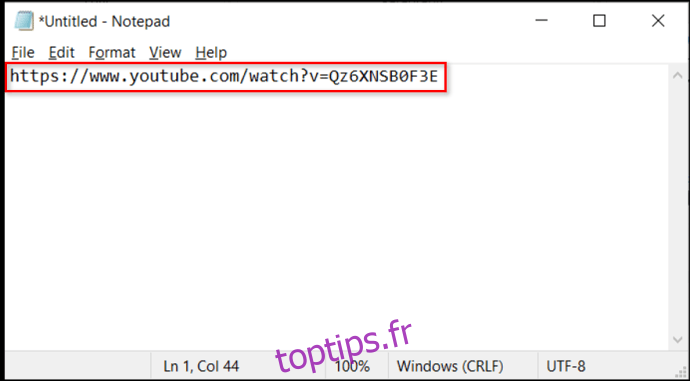
Récupérez la dernière partie de l’URL, qui correspond à l’identifiant de la vidéo.
Par exemple, pour l’URL https://www.youtube.com/watch?v=Qz6XNSB0F3E, l’identifiant est « Qz6XNSB0F3E ».
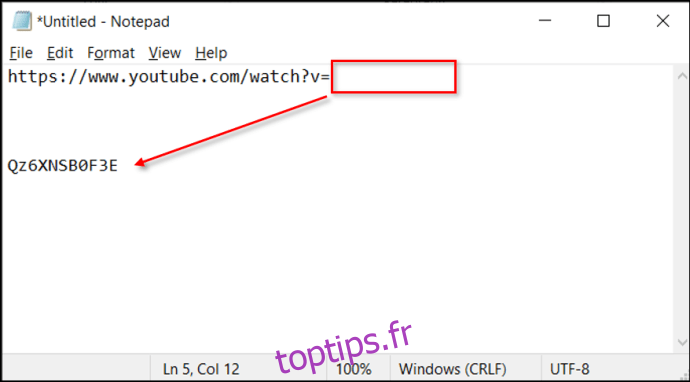
Copiez cette ligne dans votre navigateur :
https://www.youtube.com/watch_videos?video_ids=
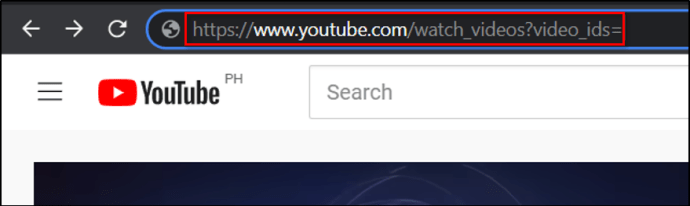
Ajoutez les identifiants des vidéos, séparés par des virgules, après le signe « = ».
Par exemple : https://www.youtube.com/watch_videos?video_ids=Qz6XNSB0F3E,w_DKWlrA24k,QK-Z1K67uaA
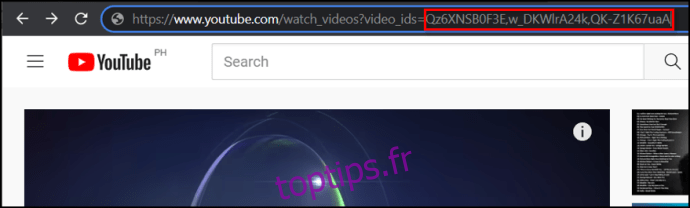
Validez en appuyant sur « Entrée ». La liste de lecture contenant les vidéos sélectionnées sera lancée.
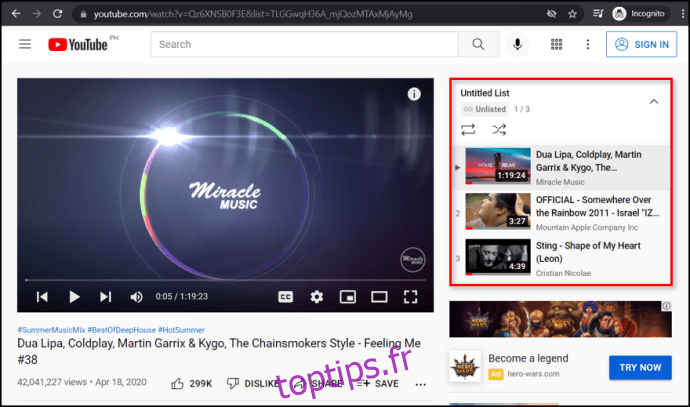
Vous pouvez sauvegarder ce lien dans vos emails, vos favoris, ou dans un document texte pour une utilisation ultérieure. Bien que la liste de lecture ne soit pas enregistrée sur YouTube (en l’absence de compte), le lien permettra de la recréer à chaque fois.
Fonctionnalités supplémentaires des listes de lecture YouTube
Réglages avancés
La version web de YouTube propose un menu de « Paramètres avancés ».
Ouvrez une liste de lecture quelconque.
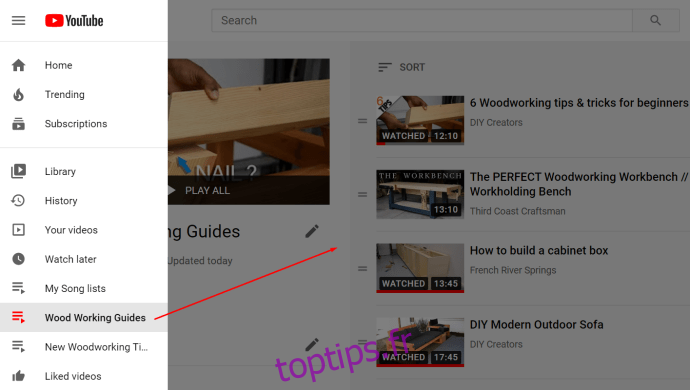
Cliquez sur « l’icône à trois points ».
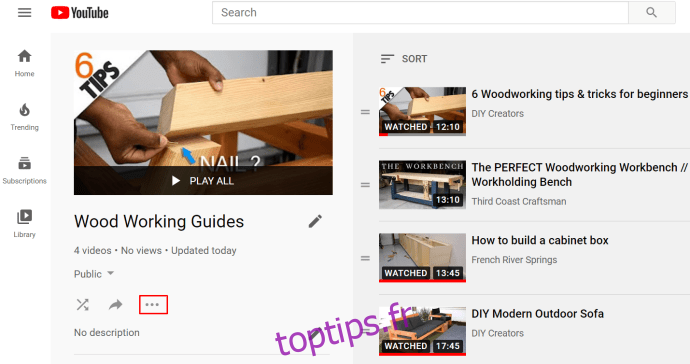
Sélectionnez « Paramètres de la liste de lecture ».
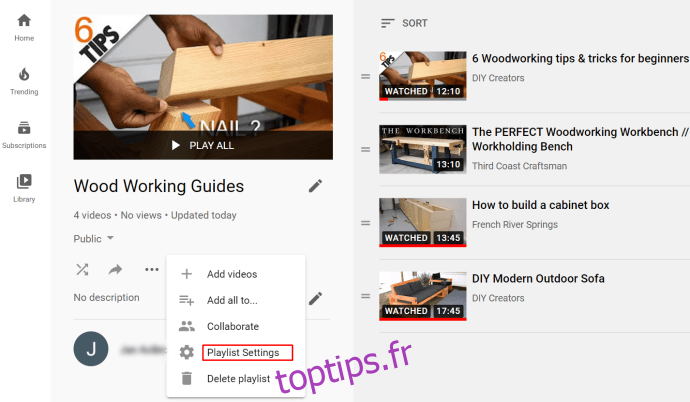
Cliquez sur « Paramètres avancés ».
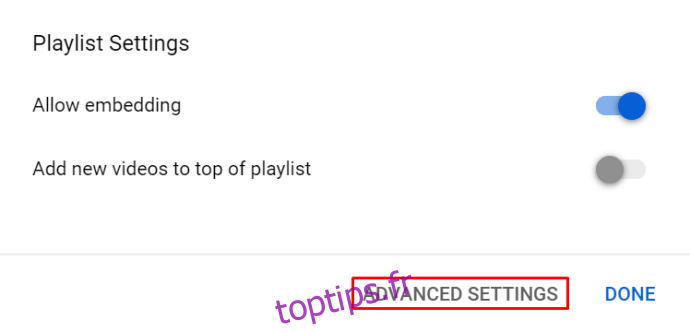
Dans l’onglet « Basique », modifiez les paramètres de confidentialité et d’ordre des vidéos.
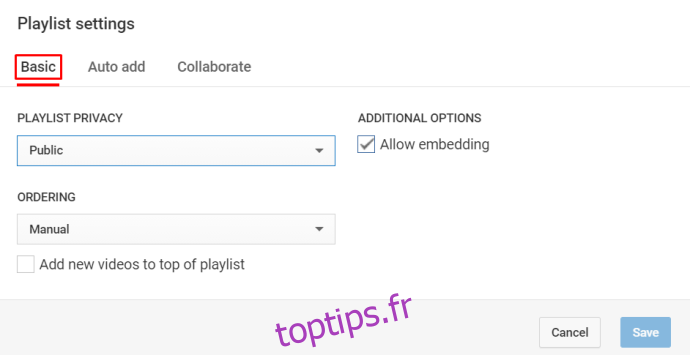
Dans l’onglet « Ajouter automatiquement », configurez les critères qui permettent à YouTube d’ajouter des vidéos à votre liste.
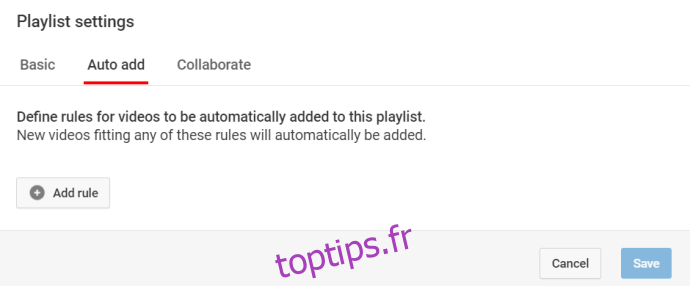
L’onglet « Collaborer » permet d’inviter des personnes à modifier la liste de lecture.
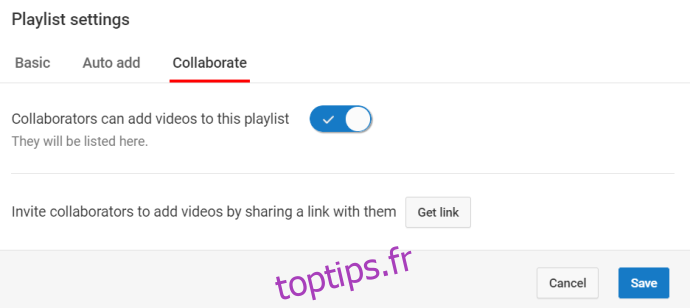
Cliquez sur « Obtenir le lien » pour générer un lien d’invitation à partager.
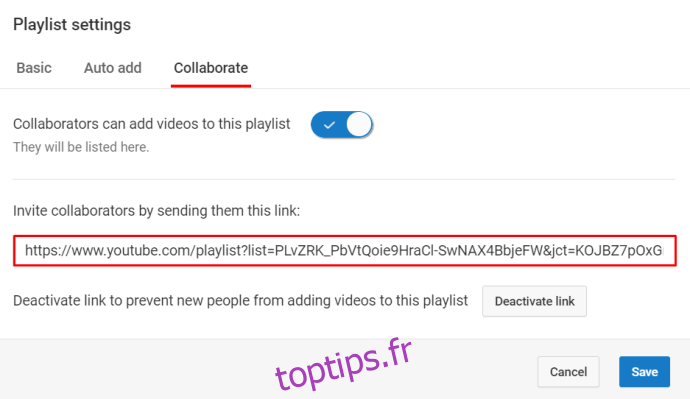
Trois critères permettent l’ajout automatique de vidéos :
- Le titre contient.
- La description contient.
- Les tags contiennent.
Ajoutez des mots-clés pour chaque critère. L’algorithme de YouTube ajoutera les nouvelles vidéos correspondant à ces critères. Attention, YouTube n’ajoutera pas les vidéos déjà existantes qui remplissent les conditions.
Partager une liste de lecture YouTube
Si vos listes de lecture sont publiques, tout le monde peut y accéder théoriquement. Toutefois, les utilisateurs ont besoin d’un lien pour les consulter. Voici comment générer un lien à partager sur les réseaux sociaux ou avec vos amis :
Lancez l’application YouTube ou ouvrez le site web.
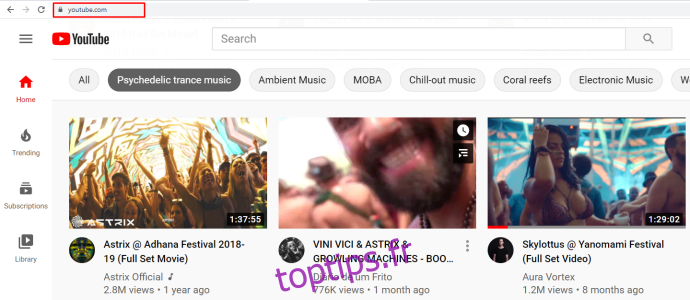
Recherchez la liste de lecture que vous souhaitez partager.
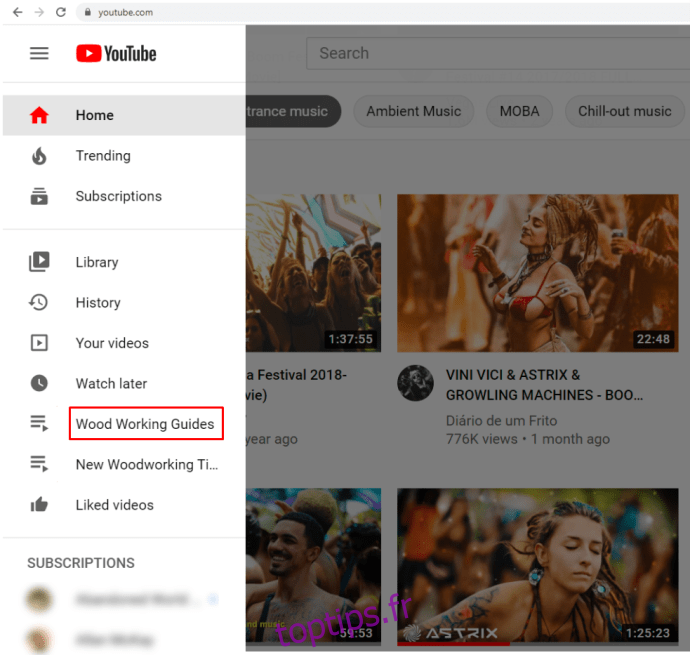
Cliquez sur l’icône à trois points à côté du titre de la liste.
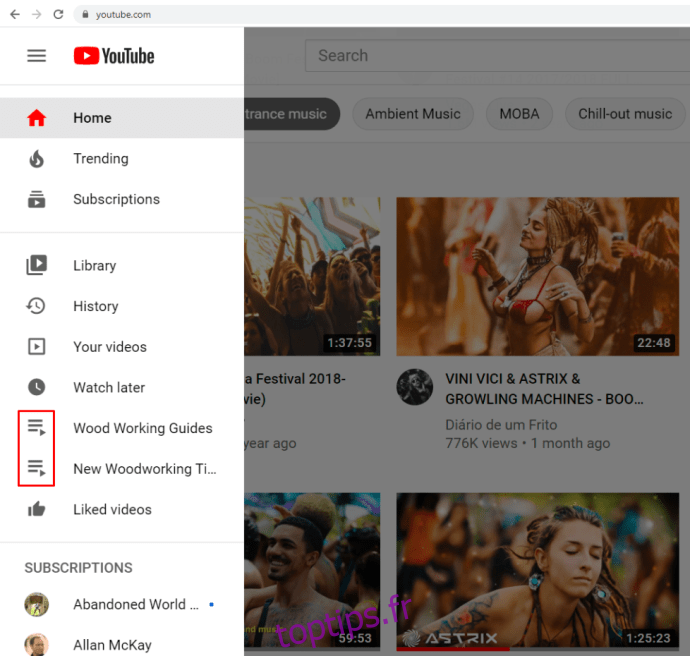
Appuyez sur « Partager ».
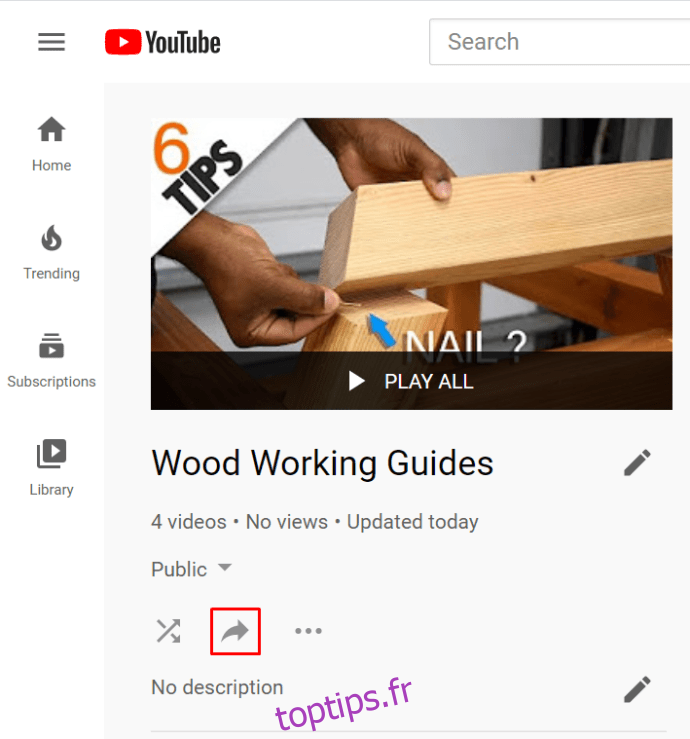
Choisissez une plateforme pour partager votre liste.
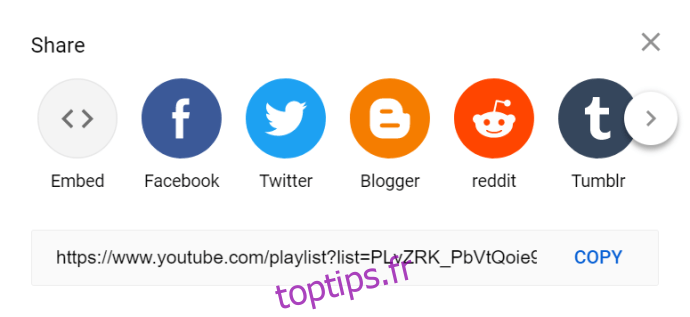
Si vous avez associé votre compte YouTube à vos autres comptes, YouTube générera un lien unique lors du partage. Vous pourrez le copier et le coller manuellement dans un message, un statut, etc.
Assurez-vous que la liste de lecture que vous souhaitez partager n’est pas configurée en « privé ».
Activer la lecture en boucle d’une liste de lecture YouTube
Pour la version web de YouTube, la lecture en boucle d’une liste de lecture est simple.
Dans le menu latéral de YouTube, accédez à vos listes de lecture.
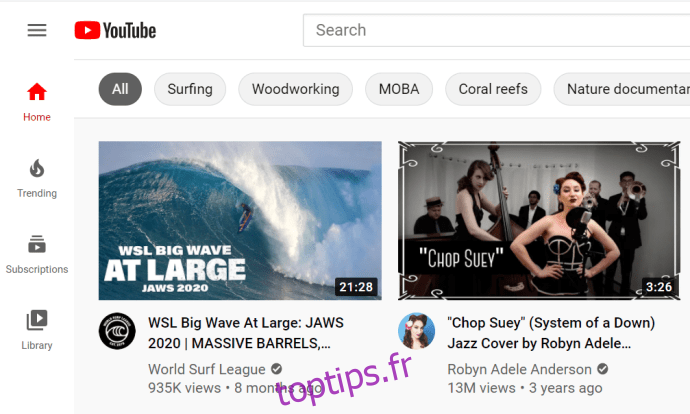
Cliquez sur « Afficher plus » pour afficher toutes vos listes.
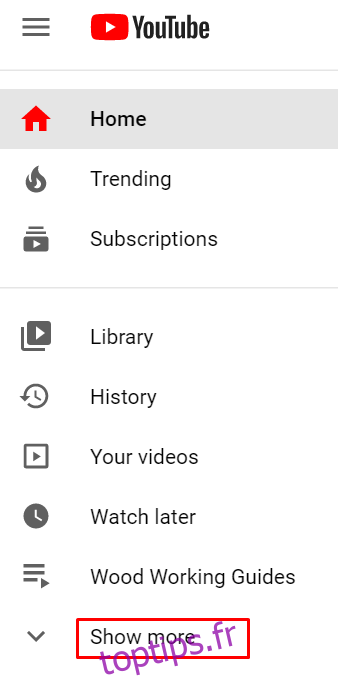
Sélectionnez la liste de lecture souhaitée.
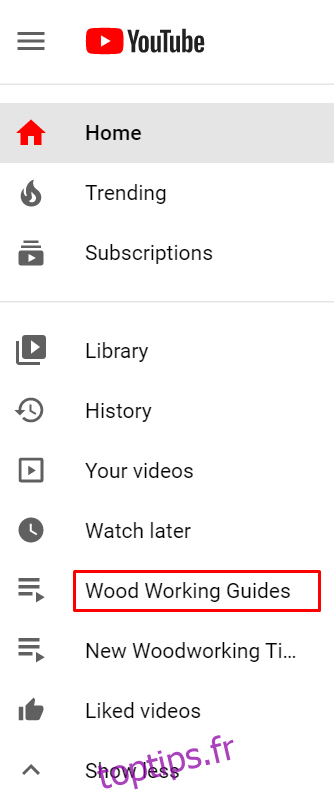
Lancez la lecture de n’importe quelle vidéo de la liste.
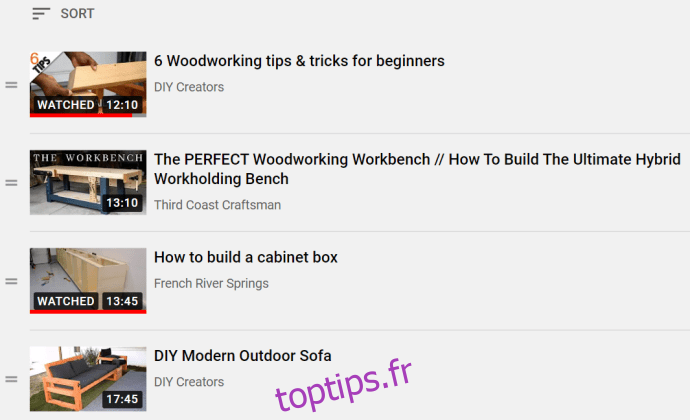
Dans le menu latéral droit, activez le bouton « Boucle ».
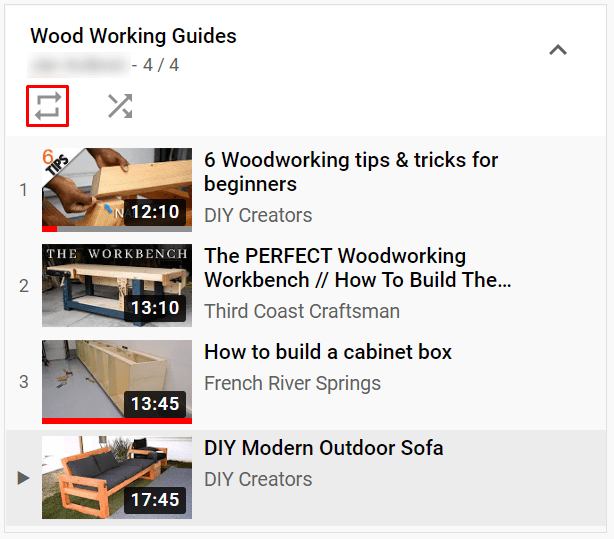
Supprimer une liste de lecture YouTube
La suppression de listes de lecture, quelle que soit la plateforme, est facile.
Connectez-vous à votre compte.
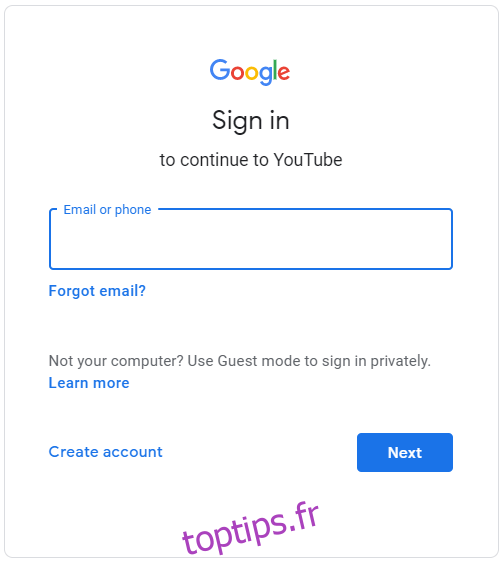
Allez dans l’onglet « Bibliothèque ».
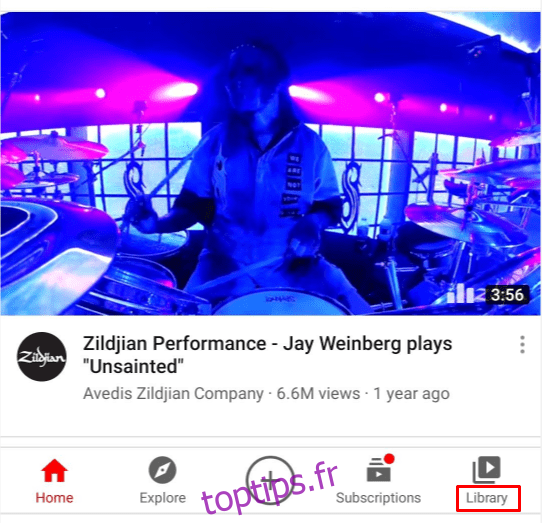
Dans la section « Listes de lecture », sélectionnez la liste à supprimer.
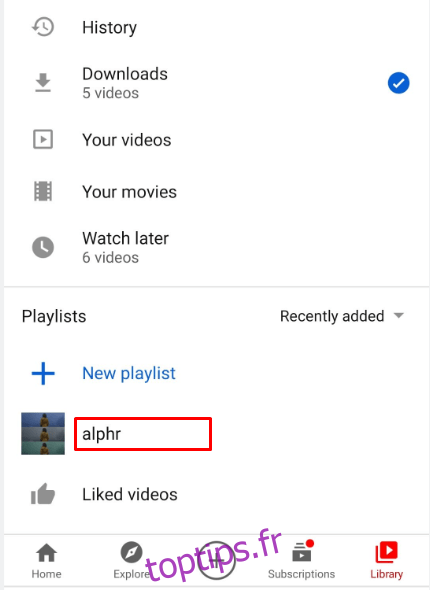
Cliquez sur l’icône à trois points.
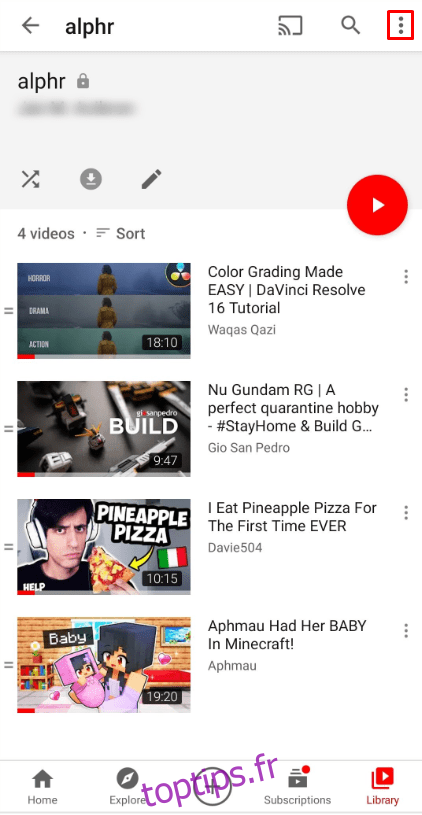
Choisissez « Supprimer la liste de lecture ».
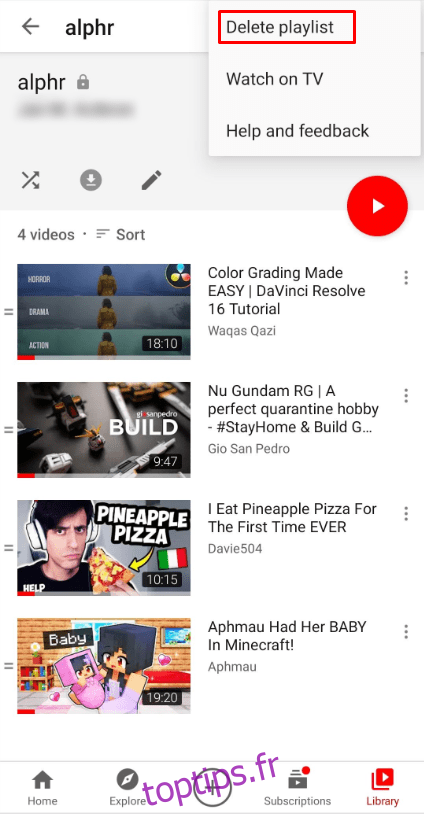
Confirmez la suppression.
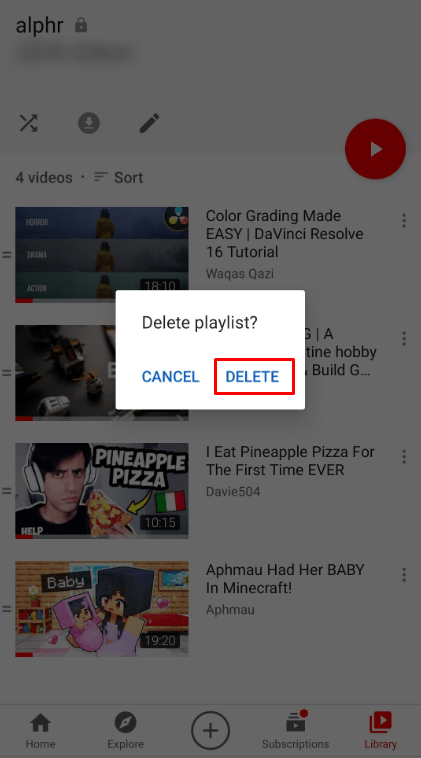
La liste de lecture sera supprimée des recherches et des statistiques YouTube. Elle peut toutefois apparaître dans les historiques de visionnage.
Différences entre chaîne, liste de lecture et file d’attente YouTube
Votre chaîne YouTube représente l’ensemble de vos vidéos. C’est un espace personnel où vos vidéos sont publiées. Les utilisateurs peuvent s’abonner à des chaînes, mais pas à des listes de lecture.
Les listes de lecture sont des collections de vidéos créées par les utilisateurs. Une chaîne peut proposer plusieurs listes de lecture.
La file d’attente YouTube fonctionne différemment. Vous pouvez y ajouter des vidéos depuis la page d’accueil, les recommandations ou les résultats de recherche. L’ajout peut se faire avant ou après le lancement d’une vidéo. Pour ajouter une vidéo à la file d’attente, survolez sa miniature et cliquez sur le bouton « Ajouter à la file d’attente ». Vous pouvez ajouter autant de vidéos que vous le souhaitez. La file d’attente persiste, même si vous rechargez la page YouTube. Contrairement à une liste de lecture, la file d’attente est visible dans un mini-lecteur en bas à droite de l’écran. Si la lecture automatique est activée, les vidéos de la file d’attente ne se lanceront pas automatiquement.
Conclusion
Malgré la suppression récente de certaines fonctionnalités liées aux listes de lecture, YouTube propose toujours une expérience fluide de création et d’édition de playlists.
N’hésitez pas à nous faire part de tout problème rencontré lors de la configuration des paramètres de confidentialité, du partage de listes ou de l’ajout de vos vidéos préférées.